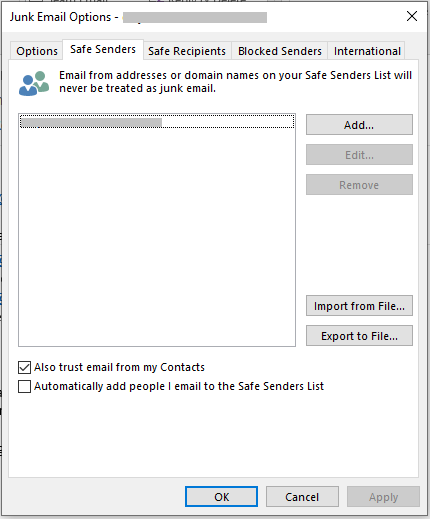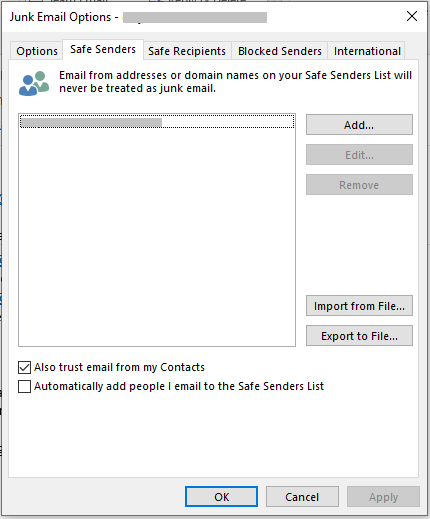Zusammenfassung: In diesem Artikel finden Sie Lösungen zum Beheben des Outlook-Junk-Filters in Outlook, verschiedene Ursachen, warum dies passiert, und wie Sie den outlook spam filter einstellen funktioniert nicht.
Junk- oder Spam-E-Mails verursachen häufig Unannehmlichkeiten im Outlook-Posteingang und können Sicherheitsbedrohungen darstellen. Wenn Sie ein Outlook-Benutzer sind, verwenden Sie möglicherweise aktiv Junk Filter um Spam- oder Phishing-E-Mails zu vermeiden.
Die Junk Filter in Outlook verfügt über integrierte Funktionen, um jede eingehende E-Mail basierend auf mehreren Faktoren als möglichen Spam zu bewerten, abhängig vom Zeitpunkt des Versands der E-Mail und dem wie kann ich outlook spam filter funktioniert nicht Spam-E-Mails nicht, aber die Spam-E-Mails werden direkt in den Junk-Ordner verschoben, anstatt im Posteingang angezeigt zu werden.
Wenn Sie die Junk-E-Mail-Optionen in Outlook falsch einrichten, werden E-Mails nicht richtig gefiltert und Sie haben Probleme wie legitime E-Mails, die fälschlicherweise zum Junk-Ordner hinzugefügt werden, und Spam-E-Mails, die im Posteingang landen. Dies bedeutet nicht, dass der Junk-Filter nicht funktioniert.
Obwohl der Junk-Filter möglicherweise wie vorgesehen funktioniert, müssen die Einstellungen nur an Ihre Bedürfnisse angepasst werden. Wenn Sie Probleme beim Verfeinern von E-Mails haben, können Sie diese Informationen unten verwenden, um den outlook spam filter funktioniert nicht zu beheben.
Es gibt viele Gründe, warum der Junk-Filter E-Mails nicht effektiv filtert. Sie müssen die Junk-Filteroptionen überprüfen und entsprechend ändern, um die Filterfunktionen zu verbessern.
Die folgenden Abschnitte helfen Ihnen, die verschiedenen Optionen und Listen im Zusammenhang mit dem Junk-Filter zu verstehen und sie nach Ihren Wünschen zu personalisieren.
Inhaltsverzeichnis:
- Wie kann ich Outlook spam filter funktioniert nicht lösen?
- Überblick über die Junk-E-Mail-Filteroptionen in Outlook?
- Überblick über Junk-Filterlisten in Outlook?
Wie kann Ich Outlook Spam Filter Funktioniert nicht Reparieren?
Software zu outlook spam filter funktioniert nicht, Sie müssen zuerst die Junk-E-Mail-Optionen verstehen, da die Probleme mit dem Filter auftreten, wenn die Optionen nicht richtig eingerichtet sind.
Im Allgemeinen müssen Sie drei wichtige Änderungen vornehmen, damit der Filter mit den gewünschten Filtereinstellungen entsprechend funktioniert. Finden Sie die unten aufgeführten Änderungen:
Methode 1: Standardmäßig ist die Option auf eingestellt No Automatic Filtering. Wenn die Filteroption jedoch als Low, Sie können weiterhin E-Mails an den Posteingang empfangen, die nicht als Spam bewertet werden.
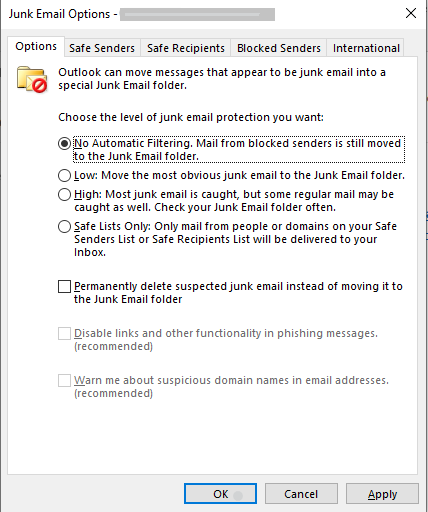
Stellen Sie sicher, dass Sie die ausgewählt haben High Filteroption, um den Filter effizienter zu machen. Der Junk-E-Mail-Filter ist sehr genau, wenn er auf Hoch eingestellt ist. Sie können jede der Filteroptionen nach Ihren Anforderungen auswählen.
Gehen Sie zu Junk-Filteroptionen.
Schritt 1: Offen Outlook
Schritt 2: Klicke Home
Schritt 3: Klicke Junk
Schritt 4: In der dropdown liste auswählen Junk E-mail Options.
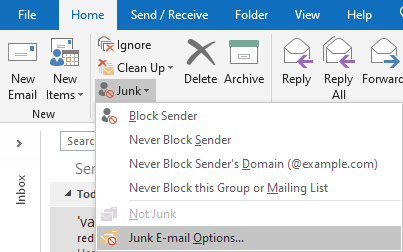
Methode 2: Wenn die regulären E-Mails in den Junk-Ordner verschoben werden, versuchen Sie, die E-Mails und Domänen hinzuzufügen, die Sie für sicher halten Safe Senders List. Dadurch wird sichergestellt, dass alle E-Mails aus den Einträgen in dieser Liste Ihren Posteingang erreichen.
So fügen Sie eine E-Mail oder Domäne zur Liste sicherer Absender hinzu. Folge den Schritten;
Schritt 1: Klicke Home.
Schritt 2: Klicke Junk.
Schritt 3: Klicke Junk Email Options.
Schritt 4: Klicke Safe Senders List und klicke Add.
Fügen Sie dann Namen, E-Mail-Adressen und Domänen hinzu, denen Sie vertrauen.
Methode 3: Stellen Sie sicher, dass Ihre E-Mail nicht unter dem Blocked Senders List. Wenn dies der Fall ist, entfernen Sie Ihre E-Mail-Adresse und platzieren Sie sie unter Safe Senders List.
Die oben genannten Änderungen sollten dafür sorgen, dass der Filter effizient arbeitet. Um den Filter jedoch genauer zu verbessern, können Sie den Filter mithilfe der Informationen in diesem Artikel unten ändern.
Da Sie wissen, dass die Spam-E-Mails im Junk-Ordner gespeichert sind, bleiben die Spam-E-Mails bis zu 30 Tage darin, bevor sie für immer gelöscht werden. Es besteht keine Möglichkeit, sie nach diesem Fenster wiederherzustellen.
Outlook spam filter einstellen funktioniert nicht, die fälschlicherweise als Spam gefiltert oder versehentlich gelöscht wurde, haben Sie noch 5 Tage Zeit, um sie mit dem in Outlook bereitgestellten automatischen Wiederherstellungsprozess wiederherzustellen.
Software zu outlook spam filter funktioniert nicht nach diesem 5-Tage-Zeitraum wiederherstellen müssen, müssen Sie sie mit Hilfe eines Wiederherstellungstools wiederherstellen. Remo reparieren Outlook PST Tool ist dasjenige, mit dem Sie gelöschte E-Mails aus dem Junk-Ordner wiederherstellen können.
Obwohl die Remo Repair Outlook PST Tool wurde ausschließlich entwickelt, um beschädigte PST-Dateien zu reparieren. Es wird auch effizient für die sichere Wiederherstellung aller Outlook-Elemente wie E-Mails (einschließlich Anhänge und Betreff), Kontakte, Notizen, Profileinstellungen usw. verwendet. Wenn Sie nach einem Tool suchen, um die gelöschte e-mails aus dem junk ordner Dieses Tool hat alles abgedeckt. Laden Sie Remo Repair Outlook PST jetzt herunter!
Überblick über die Junk E-Mail Filteroptionen in Outlook?
Sie können den Schutz vor Spam-E-Mails und die Filterkapazitäten des Outlook-Junk-Filters verbessern, indem Sie die unten aufgeführten Junk-E-Mail-Optionen auswählen.
- Keine automatische filterung: Durch Auswahl dieser Option können Sie die automatische Junk-Filterung deaktivieren. Dies ist standardmäßig festgelegt, wenn Sie den Junk-Filter aktivieren. Aber die Spam-E-Mails von Ihrem Blocked Senders Listwird nach Prüfung der von Ihnen aufgelisteten Domänen und Adressen weiterhin an den Junk-Ordner gesendet.
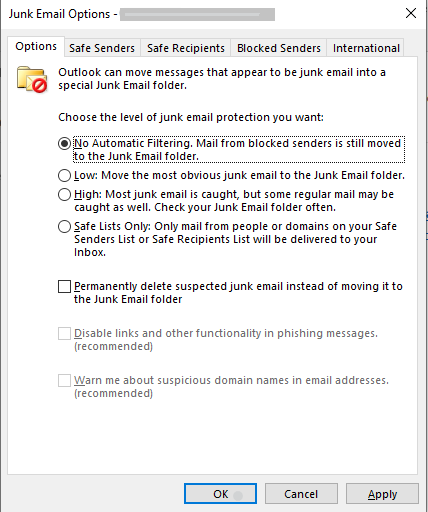
- Niedrig: Wenn Sie nicht viele Spam-E-Mails erhalten, können Sie durch Auswahl dieser Option Outlook die offensichtlichsten Junk-E-Mails verfeinern und im Junk-E-Mail-Ordner speichern lassen.
- Hoch: Wenn Sie viele Spam-E-Mails erhalten, ist diese Option die beste Wahl, da die Verfeinerungskapazität erhöht wird und die meisten Spam-E-Mails abgefangen werden.
Tipp: Manchmal werden sogar normale E-Mails in den Junk-Ordner gesendet. Um die ordnungsgemäße Funktion des Junk-Filters zu verfolgen, empfehlen wir Ihnen, Ihren Junk-Ordner regelmäßig zu überprüfen.
- Nur sichere listen: Diese Option ist am besten für Sie geeignet, wenn Sie keine anderen E-Mails als die Personen oder Domänen in Ihrer Liste sicherer Empfänger wünschen. Dies ist die restriktivste Option, die nur die Personen in Ihren sicheren Listen Ihnen E-Mails senden können.
- Abgesehen von diesen Optionen gibt es eine “Permanently Delete” Kontrollkästchen, mit dem Sie als Junk verdächtige E-Mails direkt löschen können, anstatt sie im Junk-E-Mail-Ordner zu speichern.
Hinweis: Lesen Sie dieses vollständige Informationshandbuch, um alle Arten von Outlook-Fehlern zu erkennen und zu beheben
Überblick über Junk Filterlisten in Outlook?
Während Junk Email Options Eingehende E-Mails prüfen und verfeinern, Junk Email Lists können Sie Outlook mitteilen, wie kann ich outlook spam filter funktioniert nicht werden sollen.
Sie können diesen Listen Namen, E-Mail-Adressen und Domänen hinzufügen, damit der Junk-Filter keine E-Mails von vertrauenswürdigen Quellen oder nicht vertrauenswürdigen Quellen blockiert.

- Liste sicherer absender: Die Namen, E-Mails und Domänen in dieser Liste werden niemals als Junk behandelt. Sie können dieser Liste E-Mails, Domänen und Namen hinzufügen, die Sie für sicher halten und von denen Sie E-Mails erhalten möchten.
Hinweis: Das Limit für die Liste sicherer Absender beträgt bis zu 1024.
So fügen Sie eine E-Mail oder Domäne zur Liste sicherer Absender hinzu. Folge den Schritten
Klicken Home > Klicken Junk > Klicken Safe Senders tab > Klicken Add
Fügen Sie dann Namen, E-Mail-Adressen und Domänen hinzu, denen Sie vertrauen.
- Liste sicherer empfänger: Sichere Empfänger sind Empfänger, die Sie nicht blockieren möchten, die hauptsächlich für Organisationen verwendet werden. Wenn Sie Ihre E-Mail zu dieser Liste hinzufügen (standardmäßig hinzugefügt), werden E-Mails, die Sie an die Kontakte oder die Domain senden, niemals als Junk-E-Mail behandelt. Fügen Sie hier die Namen, E-Mails und Domänen hinzu, um zu vermeiden, dass Sie in den Junk-Ordner gelangen.
So fügen Sie Namen, E-Mails und Domänen hinzu:
Klicken Home > Klicken Junk > Klicken Safe Recipients tab > Klicken Add
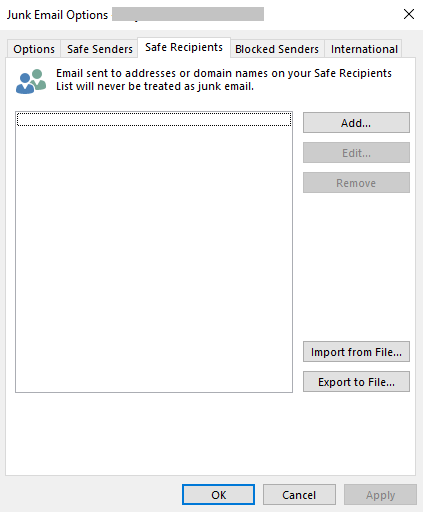
- Liste blockierter sbsender: Diese Liste ist praktisch, wenn Sie bestimmte E-Mails von Domänen und Namen blockieren möchten, denen Sie nicht vertrauen, indem Sie sie zur Liste der blockierten Absender hinzufügen. Software zu outlook spam filter funktioniert nicht wird, werden die E-Mails direkt in den Junk-E-Mail-Ordner verschoben.
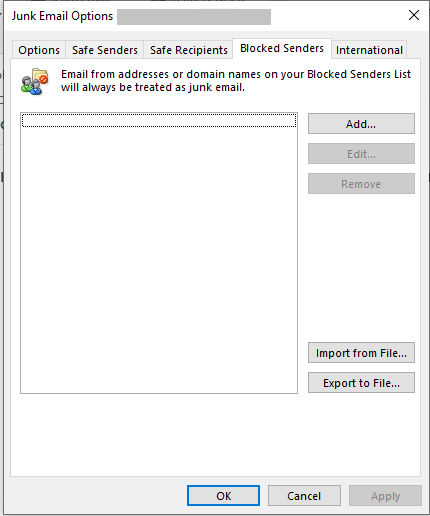
Outlook spam filter funktioniert nicht, behalten Sie alle Optionen und Listen im Auge und passen Sie sie Ihren Anforderungen an.